Miten korjata kalenterin ja iCloudin 403-virhe
Apple on kuuluisa aidattuun puutarhaansaekosysteemi, jossa kaikki laitteistot ja palvelut liittyvät toisiinsa ja toimivat virheettömästi. Tämän ekosysteemin sydämessä on iCloud, joka toimii keskuksena, joka yhdistää kaiken, joten on loogista, että iCloudin pitäisi olla luotettava ja virheetön järjestelmä, joka pystyy tukemaan kaikkia siihen liittyviä asioita .
Mutta kuten maailmankaikkeuden laki sanoo, jos jokin voi mennä pieleen, se tulee. Joten voi iCloud. Ja yksi yleisimmistä virheistä, joita käyttäjät kohtaavat, on iCloud-virhe 403. Mikä se on ja miten se korjataan?

Osa 1: Mikä on iCloud-virhe 403?
Web-kehittäjän termeissä Virhe 403 tunnetaan nimellä 403 kielletty virhe. Se on HTTP-tilakoodi, joka tarkoittaa sitä, että pääseminen sivulle tai resurssille, jota yritit tavoittaa, on kielletty jostain syystä. Joten maallikoilla, iCloud Error 403 tarkoittaa, että käyttäjällä on kielletty pääsy iCloudiin jotakin.
Osa 2: Kalenterin ja iCloudin 403-virheen mahdolliset syyt ja korjaukset
Saat joko palvelimen vastauksen "" 403 ""tai Käyttöoikeudet iCloudiin ei ole sallittu, kun yrität avata kalenterin tai iCloudin ja synkronoida jotain Mac OS -käyttöjärjestelmän päivityksen tai alentamisen jälkeen. Alla on iCloud-virheen 403 mahdolliset syyt ja korjaukset.
Syyt:
- Liian monta iCloud-tiliä
- Kalenteri käynnistyy
Useat mahdollisuudet aiheuttavat iCloud-virheen 403. Yksi niistä on, että tiettyä laitetta on käytetty luomaan enemmän kuin kolme iCloud-tiliä. Kun tämä skenaario tapahtuu, käyttäjä saa sen "com.apple.appleaccount error 403" varoitus.
Voit ratkaista tämän luomalla uuden tilin toiseeniDevice (me kutsumme sitä laitteeksi B), joka on vielä alle 3 tilin luomista, kirjaudu ulos kyseisestä laitteesta ja kirjaudu sisään käyttämällä toista laitetta, joka antaa sinulle virheilmoituksen (me kutsumme sitä laitteeksi A). Sinun pitäisi pystyä kirjautumaan sisään ilman ongelmia.
Kun olet varmistanut, että laitteen A asennus tapahtuu, voit poistaa tilin laitteesta B.
Toinen mahdollinen skenaario, joka antaa sinulle 403Virhe on, kun Macin kalenteri kieltäytyy synkronoimasta iCloudiin. Tämä on viesti, joka tulee esiin, kun virhe ilmenee.
korjaa:
Ensimmäinen askel tämän ongelman ratkaisemiseksi on katkaista kalenteri iCloud-palveluistasi. Avata Kalenteri alkaen Mac> Järjestelmäasetukset> iCloud valikko.

Tämän jälkeen poista valintaruutu aktiivisten palvelujen iCloud-luettelon kalenterimerkinnästä.
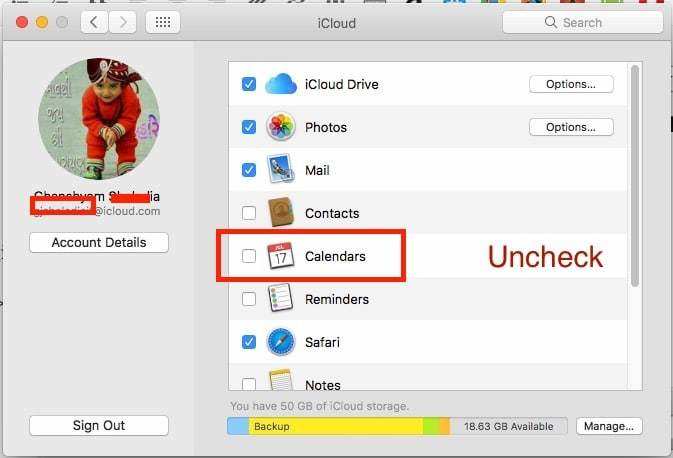
Toinen vaihe on poistaa kaikki kalenteriin liittyvät asetustiedostot. Vaihtaa löytäjä ja avaa Siirry> Siirry kansioon valikko.

Kirjoita sitten tämä osoite osoitteeseen Mene kansioon ponnahdusikkunan kenttä: "~ / Library / välimuistit / iCal"

Kun olet jo iCal-kansion sisällä, etsi nämä merkinnät ja poista ne yksitellen.
~ / kirjasto / sovellustuki / iCal
~ / Library / välimuistit / iCal
~ / Library / välimuistit / com.apple.iCal
~ / Library / Preferences / com.apple.iCal.plist
~ / Library / Preferences / com.apple.iCal.AlarmScheduler.plist
~ / Library / Preferences / com.apple.iCal.helper.plist
Viimeinen vaihe on liittää kalenterisi uudelleen iCloudiin. Toista ensimmäinen vaihe, mutta tällä kertaa aseta valintaruutu valintaruutuun.
Suositus
Kun kalenteri on otettu käyttöön, järjestelmäpalauta kaikki poistamasi tiedostot, ja kaiken pitäisi toimia normaalisti, ja jos iOS-laitteessa esiintyy virheitä, jotka johtuvat iOS-tiedostojen vioittumisesta, voit käyttää ammattitaitoista iOS-korjaustyökalua, kuten Tenorshare ReiBoot -ohjelmaa, jotta voit korjata käyttöjärjestelmän ja aloita alusta.

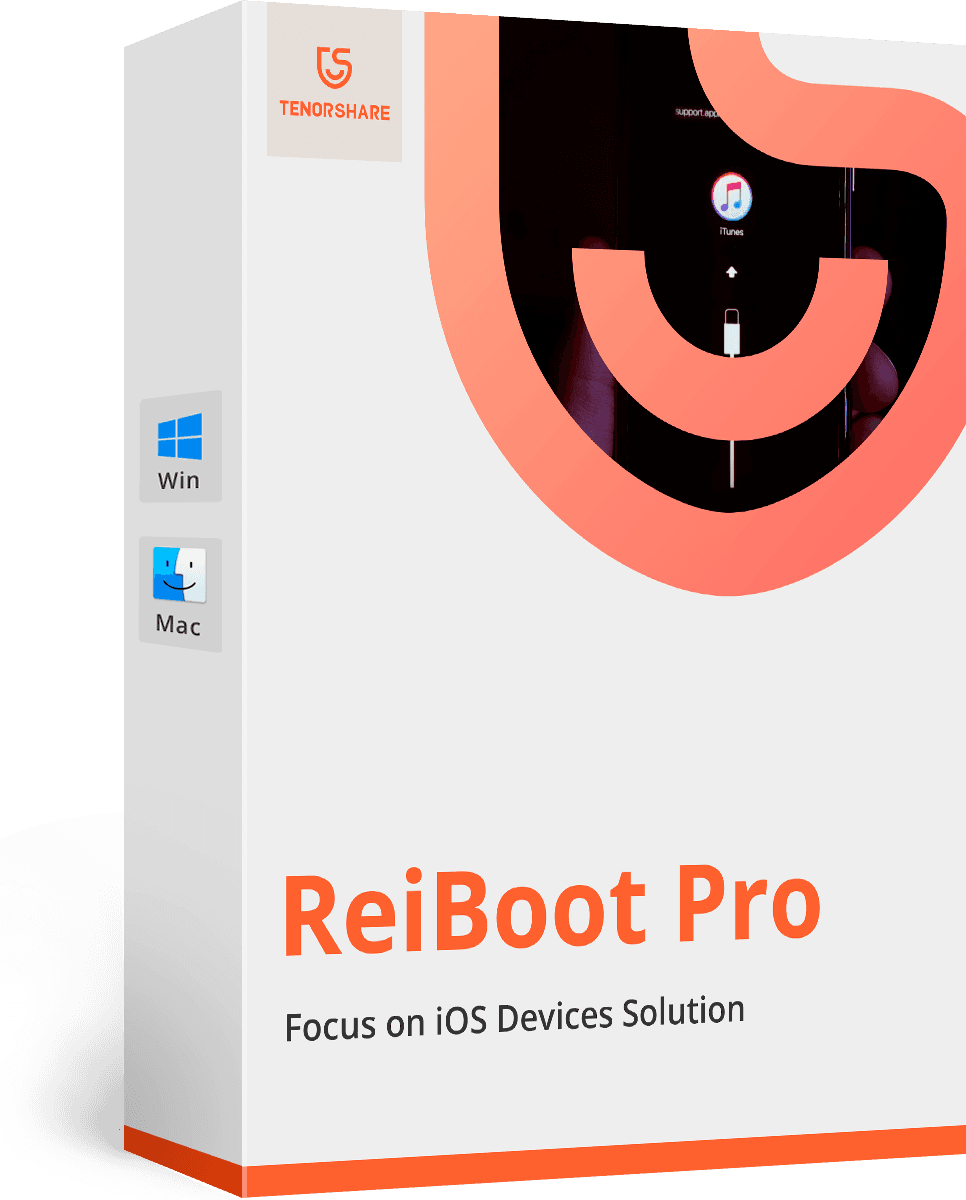








![[Issue Solved] iCloud-kalenterin synkronointivirhe 400](/images/icloud-tips/issue-solved-icloud-calendar-sync-error-400.jpg)